Яндекс открыл для публичного бета-тестирования свою новую систему двухфакторной аутентификации. По первым впечатлениям работает это весьма круто, о своих впечатлениях и возникших вопросах далее по тексту.
Для начала в общих словах что это такое и зачем оно нужно. Наверное каждый кто пользовался онлайн банками уже знаком с системами двухфакторной аутентификации (сокращенно 2FA). Это те ситуации когда после ввода пароля вас просят ввести ещё проверочный код со специальной карточки выданной банком или код из смс. На тех же принципах основаны алгоритмы применяемые в Google, Facebook, VK или Apple. Говоря языком специалистов 2 фактора которые проверяются в этих алгоритмах — это фактор знания (знаете ли вы пароль) и фактор владения (владеете ли вы правом доступа). Второй фактор не всегда понятен начинающим. Фактор владения — это подтвержденное в сервисе или банке устройство, которым владеете вы. Если у вас украдут пароль, но не украдут устройство то вход будет невозможен. Таким образом усиливается защита для доступа к вашим данным в онлайн банке или онлайн сервисе.
Вход в Яндекс по отпечатку пальца
Традиционный алгоритм работы 2FA я описал выше — сначала вы вводите пароль, потом специальный временный код, который приходит по смс или генерируется специальным приложением на привязанном к аккаунту смартфоне, либо (самый старый и ненадежный метод) вводится с распечатанной карты кодов. Принцип работы алгоритма 2FA Яндекса несколько отличается от имеющихся сегодня решений того же Google или применяемых в банках. По сути вы заменяете свой постоянный пароль на переменный, который генерируется каждые 30 секунд, таким образом подобрать пароль невозможно! Во вторых алгоритм входа гораздо проще и быстрее. На смартфоне вы запускаете приложение Яндекс.Ключ, в котором вводите заданный на этапе привязки пинкод, и получаете временный пароль для входа.
 Однако войти на сайт можно гораздо быстрее, в форме входа вы нажимаете специальную иконку qr-кода, который сканируете приложением Яндекс.Ключ и вход производится автоматически!
Однако войти на сайт можно гораздо быстрее, в форме входа вы нажимаете специальную иконку qr-кода, который сканируете приложением Яндекс.Ключ и вход производится автоматически!
 А если Вы обладатель одной из последних версий смартфона Iphone с TouchID, то вам не придется вводить даже пинкод в приложении! На некоторых смартфонах Android такое, вроде как, тоже возможно…
А если Вы обладатель одной из последних версий смартфона Iphone с TouchID, то вам не придется вводить даже пинкод в приложении! На некоторых смартфонах Android такое, вроде как, тоже возможно…
Пароли приложений
Продуман функционал для ввода паролей в приложениях не поддерживающих 2FA от Яндекс. Например для проверки почты стандартным почтовым клиентом iphone мне пришлось сгенерировать пароль приложения.
Пароль приложения нельзя посмотреть или сменить, можно только удалить и создать новый. При создании вы можете его видеть пока не закроете окно. Обратите внимание на пароль от Яндекс.Диск. Эта запись появилась автоматически при входе в приложение Яндекс.Диск с одноразовым паролем из Яндекс.Ключ. Сначала я пытался создать пароль для приложения самостоятельно, но после безуспешных попыток прочитал в блоге компании, что необходимо входить в Диск с одноразовым паролем.
Настройка двухфакторной аутентификации Яндекс.
Настройка не составит особого труда. Для начала вам необходимо перейти на страницу Яндекс.Паспорт, а затем кликнуть по ссылке «Управление доступом».
Затем включить двухфакторную аутентификацию.
Откроется мастер настройки 2FA Яндекс. Нажмите начать настройку.
Первым шагом необходимо подтвердить владение номером телефона с помощью кода в СМС.
Вторым шагом необходимо скачать приложение на смартфон. Вы можете запросить ссылку по СМС прямо на ваш аппарат или установить его самостоятельно из магазина приложений вашей мобильной ОС. После того как вы установили приложение жмите «Показать QR-код»
Третьим шагом необходимо с помощью приложения отсканировать предлагаемый Яндексом QR-код. Таким образом передаются данные об учетной записи в приложение Яндекс.Ключ.
Далее необходимо придумать и 2 раза подтвердить 4-х значный пинкод. После чего ввести его на экране мобильного приложения Яндекс.Ключ.
И на последнем 5-м шаге приложение Яндекс.Ключ уже привязано к вашему аккаунту, а для подтверждения этого вам необходимо будет ввести в браузере одноразовый пароль. На этом привязка двухфакторной аутентификации закончена. В приложение можно привязать несколько аккаунтов Яндекса.
Ваши вопросы и комментарии пишите ниже.
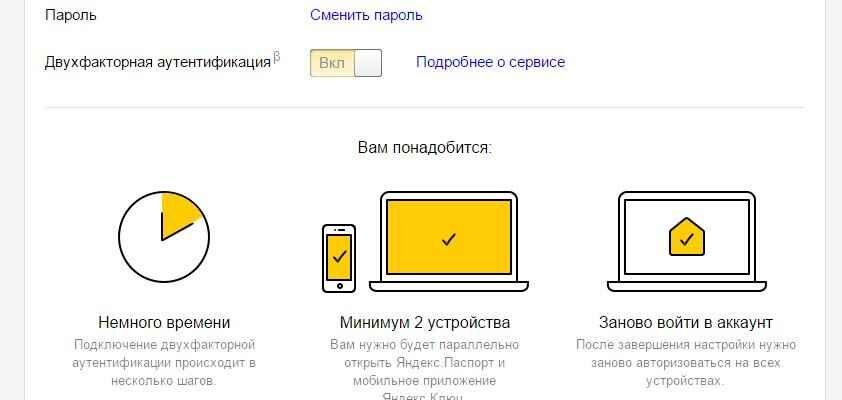
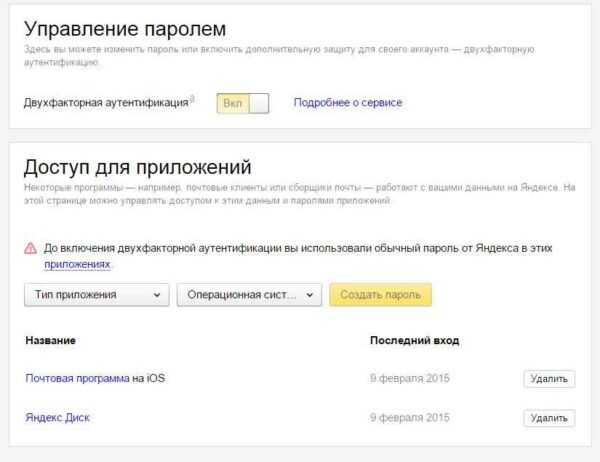
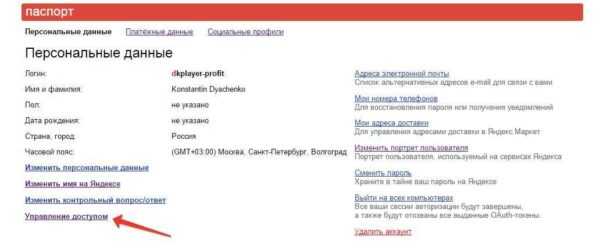
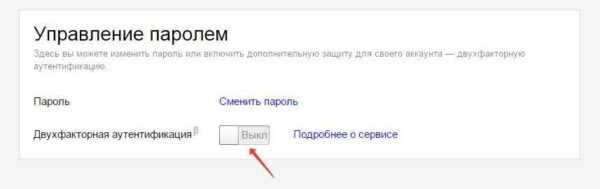
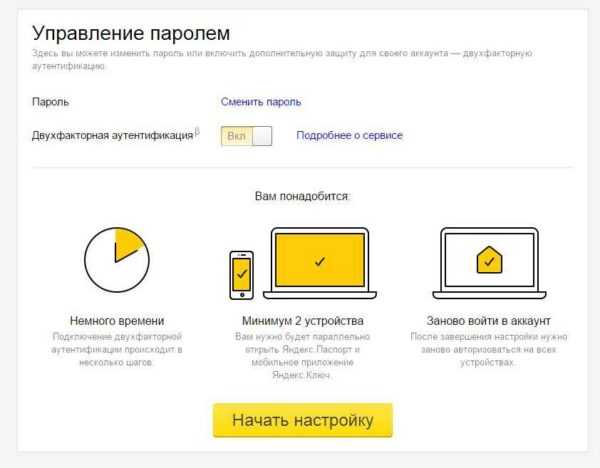
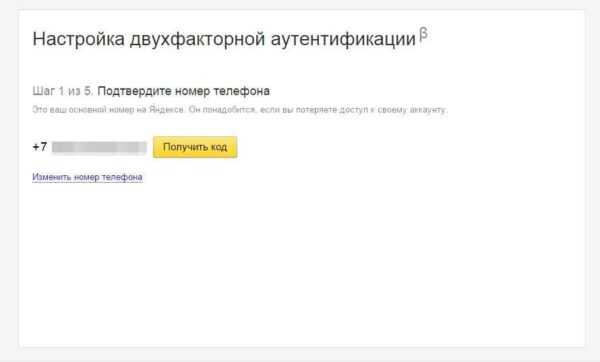
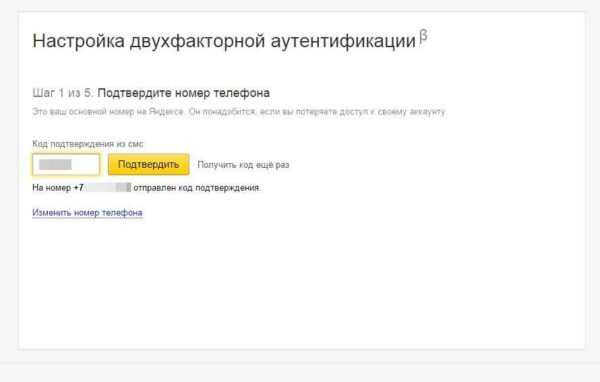
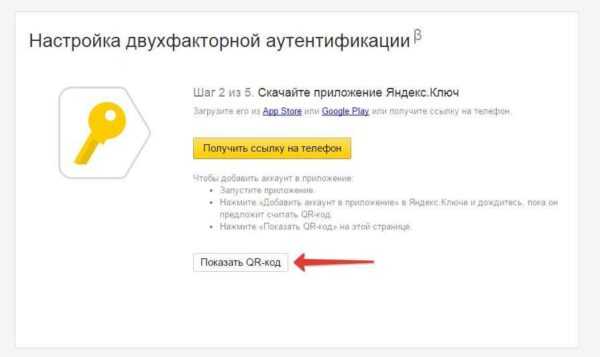
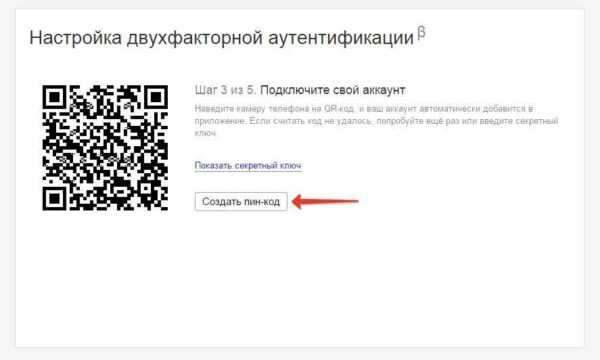
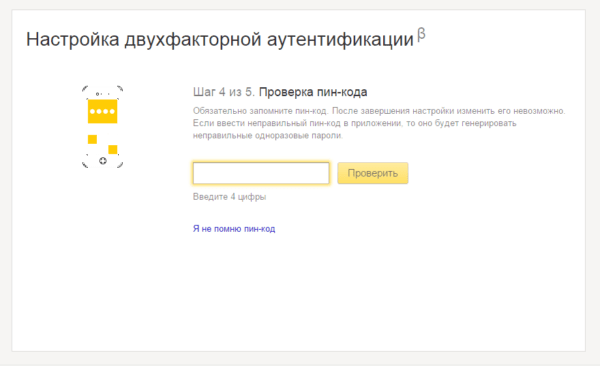




![Amavis Blocked BANNED > (.exe,.exe-ms,[trash]/0000.dat)](https://www.k7d.ru/wp-content/uploads/2018/04/amavis-335x220.jpg)



Внимание! Нажимая кнопку "Отправить комментарий" вы соглашаетесь с политикой конфиденциальности сайта.